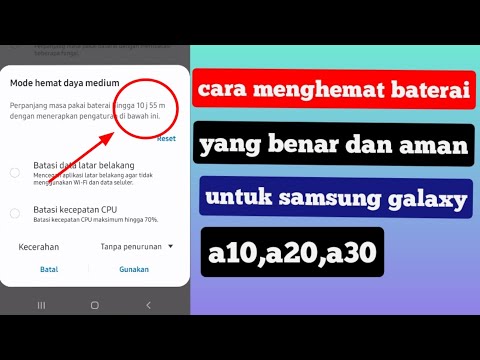
Kandungan
Samsung Galaxy A30 adalah salah satu peranti mid-range yang dikeluarkan oleh syarikat tahun ini, dan walaupun tidak secepat kapal induk, sebenarnya lebih baik daripada peranti lain dalam kategorinya. Tetapi seperti telefon pintar lain, ia tidak bebas dari masalah. Sebenarnya, kita mempunyai pembaca yang melaporkan bahawa peranti mereka mula mempunyai prestasi yang perlahan tidak lama setelah telefon dikemas kini.
Dalam catatan ini, saya akan membimbing anda dalam menyelesaikan masalah Galaxy A30 anda yang sudah mempunyai prestasi yang perlahan atau menjadi lembap kerana beberapa sebab. Kami akan meneliti semua kemungkinan dan kemudian menyingkirkannya satu demi satu sehingga kami dapat mengetahui sebab mengapa peranti tidak berfungsi sebagaimana mestinya. Sekiranya anda seorang pemilik dan anda mempunyai masalah yang serupa, teruskan membaca catatan ini kerana kami mungkin dapat membantu anda memperbaikinya.
Sebelum perkara lain, jika anda mempunyai masalah lain dengan peranti anda, cubalah melayari halaman penyelesaian masalah kami kerana kami telah menangani beberapa masalah dengan peranti ini. Kemungkinannya kami telah menerbitkan catatan yang menangani masalah serupa. Cuba cari masalah yang mempunyai simptom yang serupa dengan yang anda miliki sekarang dan jangan ragu untuk menggunakan penyelesaian yang kami sarankan. Sekiranya mereka tidak berfungsi untuk anda atau jika anda masih memerlukan bantuan kami, isikan borang soal selidik kami dan tekan hantar untuk menghubungi kami.
Menyelesaikan masalah Galaxy A30 dengan prestasi yang perlahan
Selalu ada sesuatu yang boleh anda lakukan sekiranya telefon anda mula perlahan. Dalam menyelesaikan masalah telefon anda, anda harus teliti untuk mengetahui sebab mengapa masalah tersebut berlaku. Dengan itu, inilah yang perlu anda lakukan untuk mengatasi masalah ini ..
Penyelesaian pertama: Tutup aplikasi yang berjalan di latar belakang dan paksa mulakan semula telefon
Apabila terdapat banyak aplikasi yang berjalan di latar belakang, anda mungkin menyedari bahawa telefon anda akan menjadi lembap dan lambat. Ini kerana aplikasi tersebut masih menggunakan CPU dan RAM walaupun anda tidak menggunakannya. Tutup semuanya dan telefon anda mungkin berjalan lebih pantas. Ketik kekunci Terkini dan kemudian sentuh Tutup semua. Setelah melakukannya, paksa hidupkan semula telefon anda untuk menyegarkan ingatannya serta memuatkan semula semua aplikasi dan perkhidmatannya. Begini caranya:
- Tekan dan tahan kekunci kelantangan dan jangan lepaskan.
- Sambil menahan butang kelantangan, tekan dan tahan juga kekunci kuasa.
- Pastikan kedua-dua kekunci ditahan bersama selama 15 saat atau sehingga logo Galaxy S10 + muncul di skrin.
Setelah peranti aktif, terus gunakan telefon anda dan perhatikan dengan teliti untuk mengetahui sama ada ia masih mempunyai prestasi yang perlahan. Sekiranya masih lembap, teruskan ke prosedur seterusnya.
Penyelesaian kedua: Perhatikan telefon anda semasa berada dalam mod Selamat
Terdapat aplikasi pihak ketiga yang akan menjadikan telefon anda berjalan perlahan. Anda perlu mengetahui apakah itu salah satu daripada kes tersebut dan untuk melakukannya, anda hanya perlu menjalankan Galaxy A30 anda dalam mod selamat untuk mematikan semua aplikasi pihak ketiga buat sementara waktu. Penting untuk anda melakukan ini kerana akan memberitahu anda dengan segera sekiranya prestasi yang buruk disebabkan oleh aplikasi atau tidak. Inilah cara anda menjalankan telefon anda dalam mod selamat:
- Tekan dan tahan kekunci kuasa sehingga pilihan kuasa ditunjukkan.
- Ketuk dan tahan pilihan Matikan sehingga mod Selamat muncul.
- Sentuh ikon mod Selamat untuk memulakan semula peranti anda.
- Apabila telefon anda boot, anda akan melihat teks Safe mode di sudut kiri bawah skrin.
Gunakan telefon anda dan amati semasa dalam mod ini untuk mengetahui apakah prestasi masih perlahan. Sekiranya masih lembap, sudah tiba masanya untuk menyelesaikan masalah firmware.
Penyelesaian ketiga: Lap partisi cache untuk menyelesaikan masalah prestasi perlahan
Ada kemungkinan sebab mengapa telefon anda mempunyai prestasi yang buruk adalah kerana cache sistem rosak. Perkara seterusnya yang harus anda lakukan ialah memadam cache sehingga akan diganti dengan yang baru. Anda boleh mencapainya dengan menghidupkan semula telefon anda dalam mod pemulihan dan kemudian menghapus partisi cache dari sana. Ini adalah bagaimana ia dilakukan:
- Matikan peranti.
- Tekan dan tahan Kelantangan Naik dan Kuasa kunci.
- Apabila logo Galaxy A30 muncul, lepaskan ketiga-tiga kekunci.
- Galaxy A30 anda akan terus boot ke Mod Pemulihan. Sebaik sahaja anda melihat skrin hitam dengan teks biru dan kuning, teruskan ke langkah seterusnya.
- Tekan Perlahankan suara kunci beberapa kali untuk diketengahkan lap partition cache.
- Tekan Kuasa kunci untuk dipilih.
- Tekan Perlahankan suara kunci untuk diketengahkan iya, mereka dan tekan Kuasa kunci untuk dipilih.
- Apabila partisi wipe cache selesai, Hidupkan semula sistem sekarang diserlahkan.
- Tekan Kuasa kunci untuk memulakan semula peranti.
Selepas prosedur ini, teruskan pemerhatian anda untuk mengetahui apakah peranti anda masih mempunyai prestasi yang perlahan kerana jika masih berlaku, anda harus menetapkan semula telefon anda.
Penyelesaian keempat: Master reset S10 + anda
Setelah melakukan prosedur di atas dan telefon anda masih lembab atau mempunyai prestasi yang buruk, sudah tiba masanya untuk menetapkan semula telefon anda. Ketika membetulkan masalah seperti ini, tetapan semula pasti akan memperbaikinya lagi untuk peranti anda. Walau bagaimanapun, anda harus membuat sandaran fail dan data penting anda kerana fail tersebut akan dihapus terutama yang disimpan di simpanan dalaman telefon anda. Anda boleh memindahkannya ke kad SD atau komputer anda atau anda boleh memuat naiknya ke awan. Selepas itu, hapus akaun Google dan Samsung anda supaya anda tidak terkunci dari peranti anda selepas tetapan semula. Berikut cara master reset telefon anda:
- Matikan peranti.
- Tekan dan tahan Kelantangan Naik dan Kuasa kunci.
- Apabila logo Galaxy A30 muncul, lepaskan ketiga-tiga kekunci.
- Galaxy A30 anda akan terus boot ke Mod Pemulihan. Sebaik sahaja anda melihat skrin hitam dengan teks biru dan kuning, teruskan ke langkah seterusnya.
- Tekan Perlahankan suara tekan beberapa kali untuk menonjolkan 'lap data / tetapan semula kilang'.
- Tekan Kuasa butang untuk memilih.
- Tekan Perlahankan suara kekunci sehingga ‘Ya’ diserlahkan.
- Tekan Kuasa butang untuk memilih dan memulakan tetapan semula induk.
- Apabila tetapan semula induk selesai, ‘Reboot system now’ akan diserlahkan.
- Tekan Kekunci kuasa untuk memulakan semula peranti.
Saya harap kami dapat membantu anda memperbaiki Samsung Galaxy A30 anda dengan prestasi yang perlahan. Kami akan menghargai jika anda membantu kami menyebarkan berita, jadi sila kongsikan siaran ini jika anda menganggapnya bermanfaat. Terima kasih banyak membaca!
Berhubung dengan kami
Kami sentiasa terbuka untuk masalah, pertanyaan dan cadangan anda, jadi jangan ragu untuk menghubungi kami dengan mengisi borang ini. Ini adalah perkhidmatan percuma yang kami tawarkan dan kami tidak akan mengenakan bayaran pun untuk anda. Tetapi harap maklum bahawa kami menerima beratus-ratus e-mel setiap hari dan mustahil bagi kami untuk membalas setiap satu daripada mereka. Tetapi yakinlah bahawa kami membaca setiap mesej yang kami terima. Bagi mereka yang telah kami bantu, sebarkan berita dengan berkongsi catatan kami kepada rakan anda atau dengan hanya menyukai laman Facebook kami atau ikuti kami di Twitter. Anda juga boleh mengunjungi saluran Youtube kami semasa kami menerbitkan video yang bermanfaat setiap minggu.


